
Många älskar UBAR för bekvämligheten att söka efter filmer och musik, men inte mindre stor grupp användare. Denna ansökan kan irritera - hänga, aggressiv installation och ingripande i webbläsarnas arbete ibland agerar på nerverna. Idag vill vi berätta om hur du blir av med Yabara på Windows 7.
Ta bort UBAR
Den aktuella assistenten är installerad på datorn tillsammans med den nya webbläsaren och tillägg till befintliga, men alla dessa komponenter kan tas bort med en gång, speciellt om du använder en tredjepartslösning. Men om det inte finns någon möjlighet att använda Uninstallasts från tredjepartsutvecklare kan du göra med systemverktyg.Metod 1: Revo Uninstaller
Revo Uninstaller är den mest kända användarinstallatörens mest kända verktyg, med den och starta en översikt över Yabara-borttagningsmetoderna.
- Öppna programmet och använd sedan programlistan i den centrala delen av Revo Uninstaller-fönstret - där du måste hitta en position som motsvarar UBAR, markera den och klicka på "Radera" -elementet.
- Ett standardverktyg för borttagning av YUBARA kommer att börja sitt arbete. Använd alternativet UBAR-borttagning och vänta tills avinstalleraren klara av sin uppgift.
- Därefter kommer Revo Uninstaller kommer att komma in i affärer igen - kommer att erbjuda att hitta resterande data för programmet. Standardalternativet, "vanligt", är tillräckligt: se till att det är det som är exakt och tryck på "Nästa" -knappen.
- De första posterna finns i registret - välj det nödvändiga och bättre "Välj allt" och klicka på "Radera".
- Nästa kommer filkön - Åtgärderna är desamma som för registernycklarna, först nu, efter radering, klicka på "Slutför".
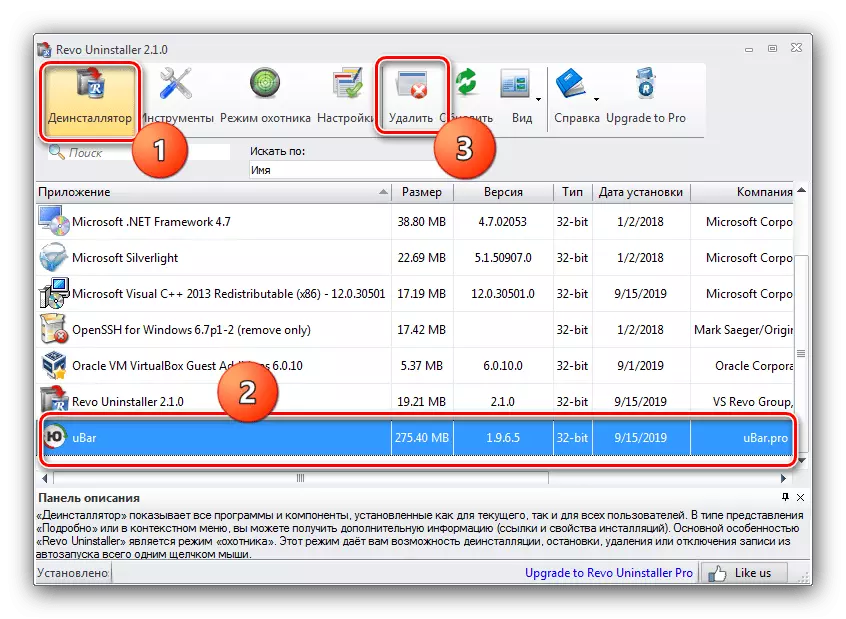
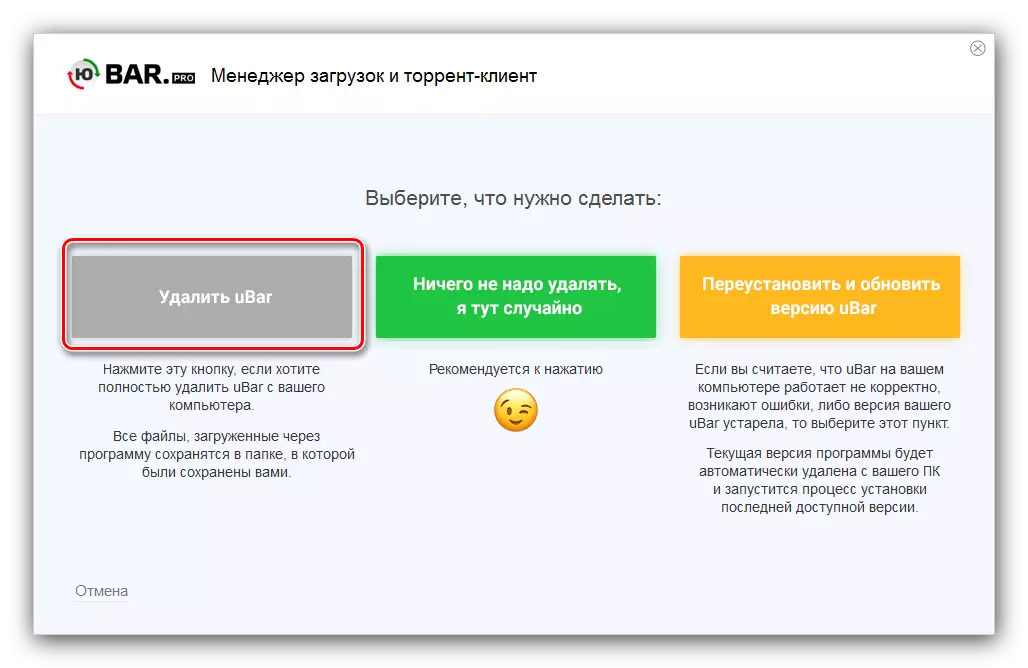
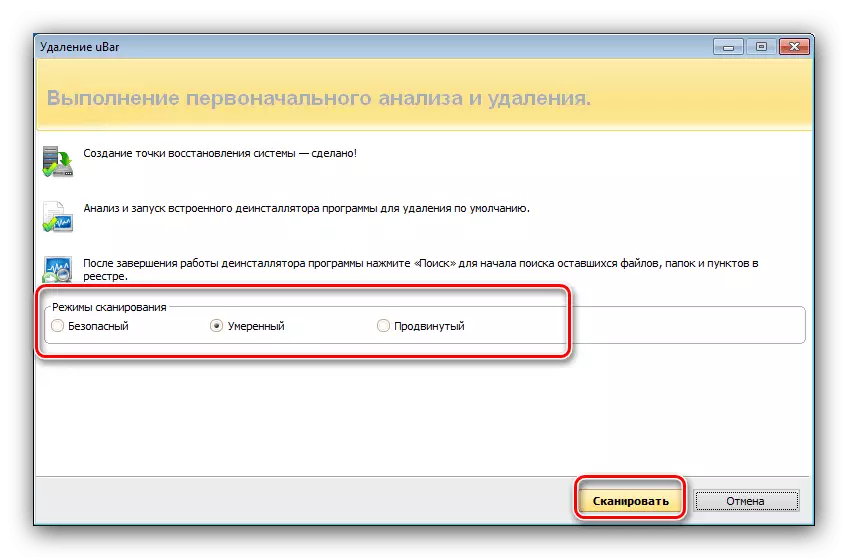
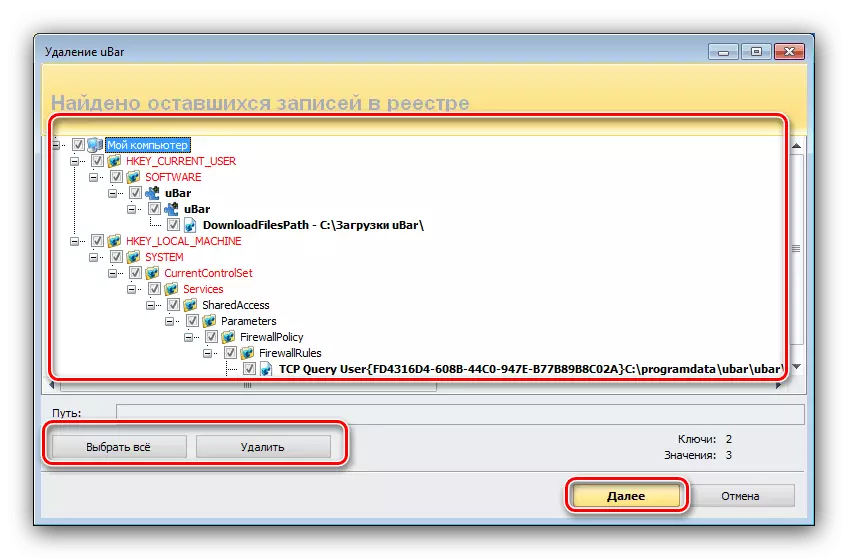

På detta arbete med Revo är avinstalleraren klar. För att säkra resultatet kan du starta om datorn och kontrollera om YUBAR är helt borttagen.
Metod 2: Avancerad Uninstaller Pro
Om Revo-avinstalleraren inte passar något, kan du använda det avancerade Uninstaller Pro-programmet - ett omfattande verktyg, också kunna helt avlägsna onödiga program.
- Verktyget vi behöver är i avinstallationsverktyget, som ligger i menyn "Allmänt".
- En lista över den installerade programvaran öppnas - hitta en UBAR där, kolla kryssrutan mittemot den och klicka sedan på "Avinstallera" -knappen på höger sida av fönstret.

Bekräfta borttagning, såväl som var noga med att kontrollera "använd vänster skanner".
- En standard Jubara-avinstallerare öppnas, följer instruktionerna.
- Efter att ha raderat huvudfilerna börjar sökningen. I slutet av proceduren visas en lista med poster i registret och "svans" -filer - välj önskat och klicka på "Nästa".
- I slutet av proceduren kommer programmet att visa en liten rapport om de utförda åtgärderna. För att slutföra arbetet, klicka på "Klar".
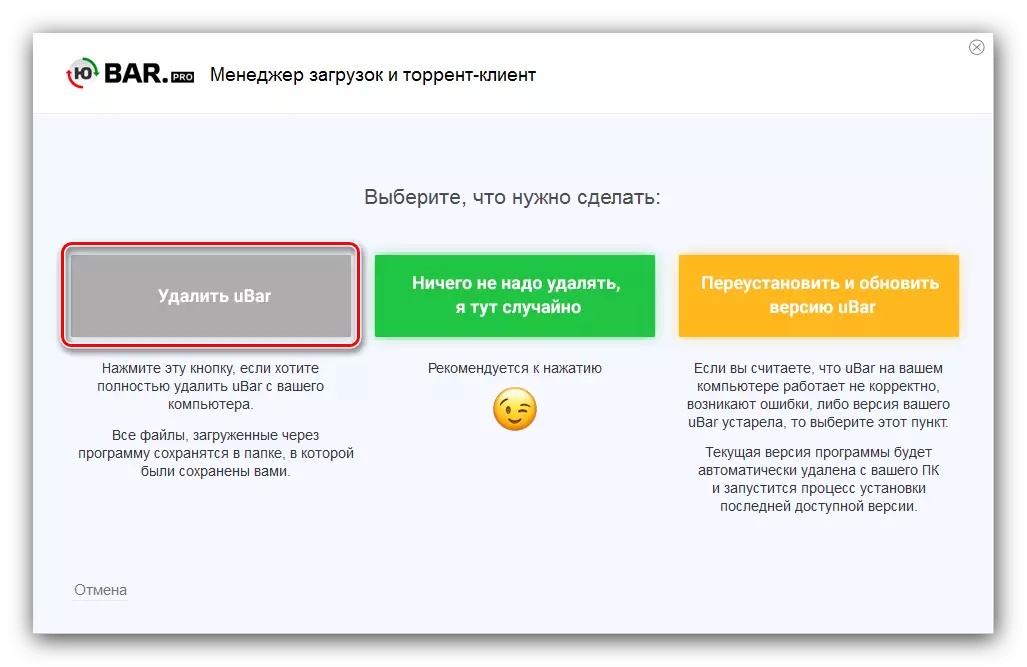
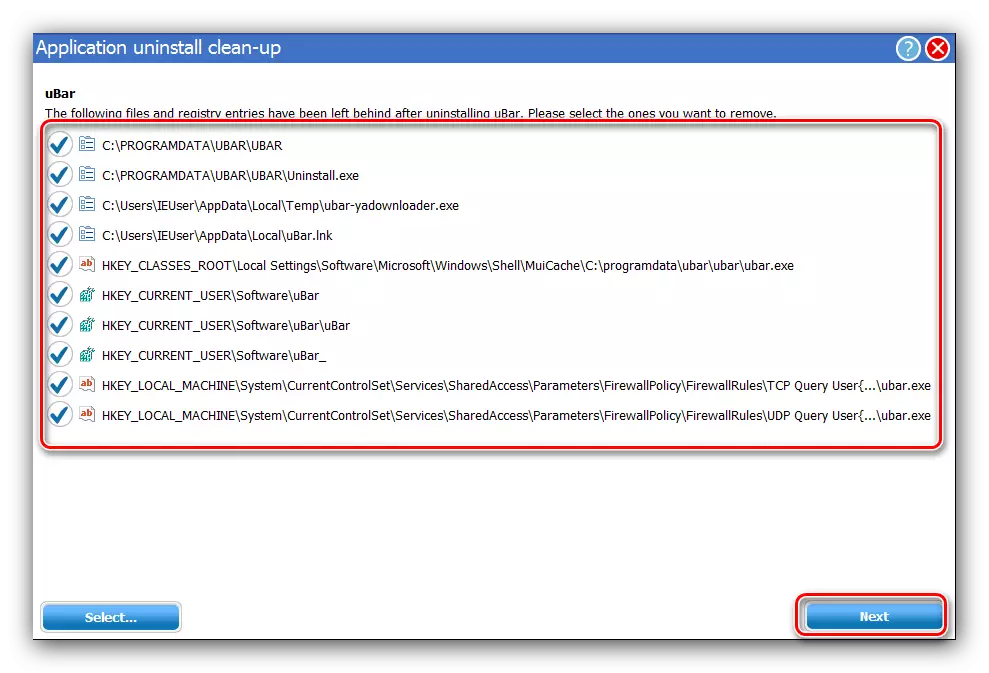
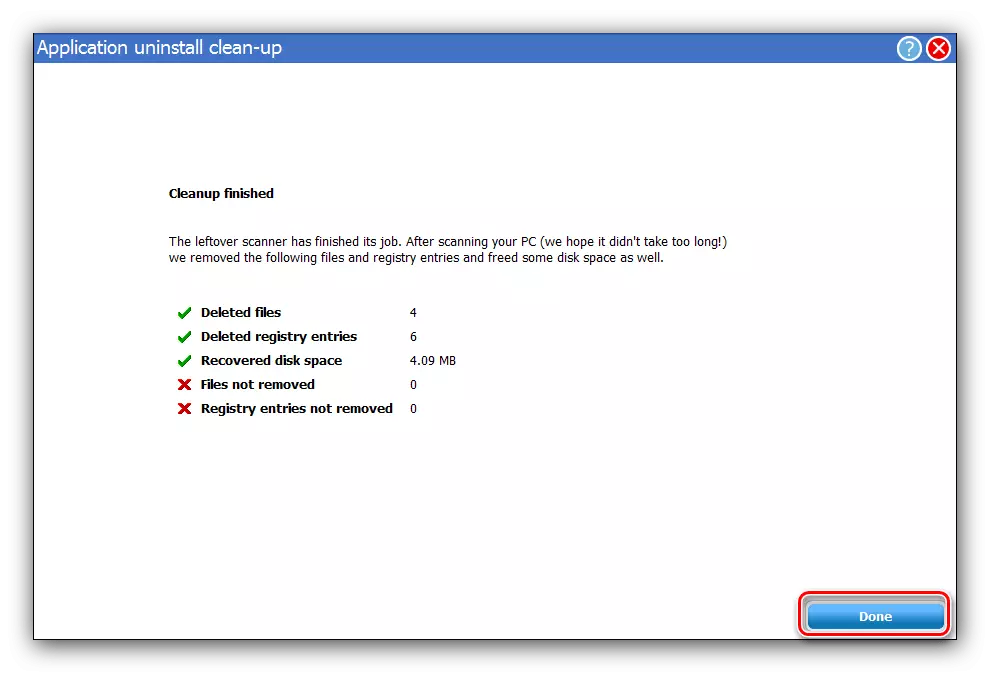
Således kan du snabbt och tillförlitligt bli av med Ubar och dess spår.
Metod 3: CCleaner
CCleaner, som är en applikationsdatorer för att rengöra datorn, har i sin arsenal och en avinstallerare, vilket kommer att klara av att Yubara avlägsnas.
- Öppna "Ta bort program", som ligger inom "TOOLS" -posten.
- Därefter hittar du UBAR-läget, varefter initiera avinstallationsproceduren genom att trycka på motsvarande knapp.
- Sättet att avinstallera, redan bekant för oss med tidigare metoder. Klicka på knappen "Start radera" och följ verktygshandboken.
- När du har raderat yubiden, stäng inte sequenceraren och gå till "Standard rengöring", där använd knappen "Analys".
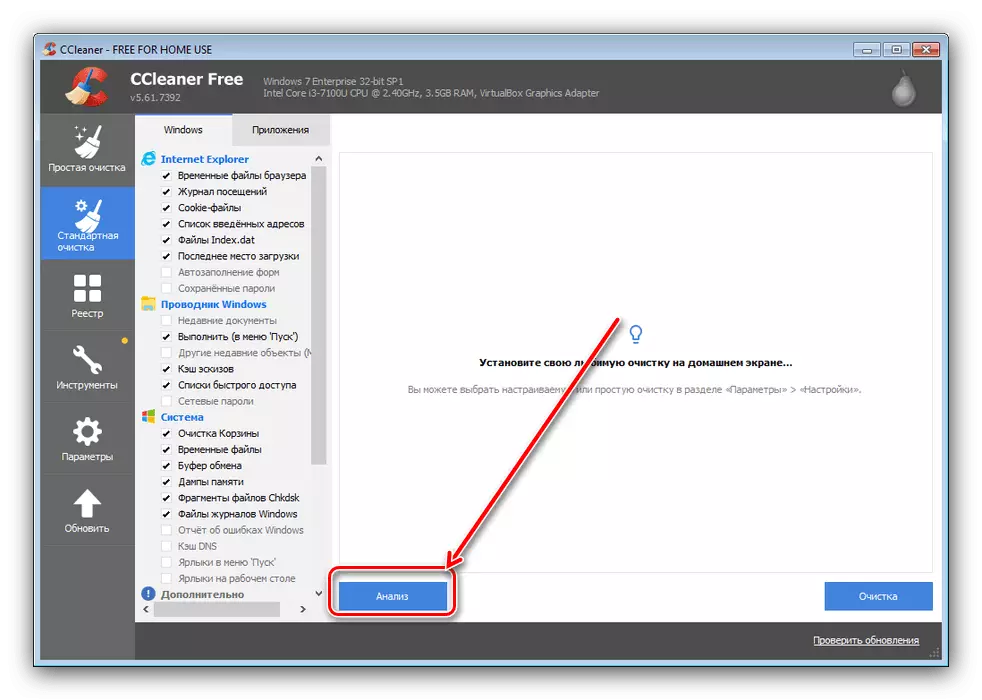
Efter detektering av sopfiler klickar du på "Rengöring" och väntar på att den fullständiga raderingen av de hittades.
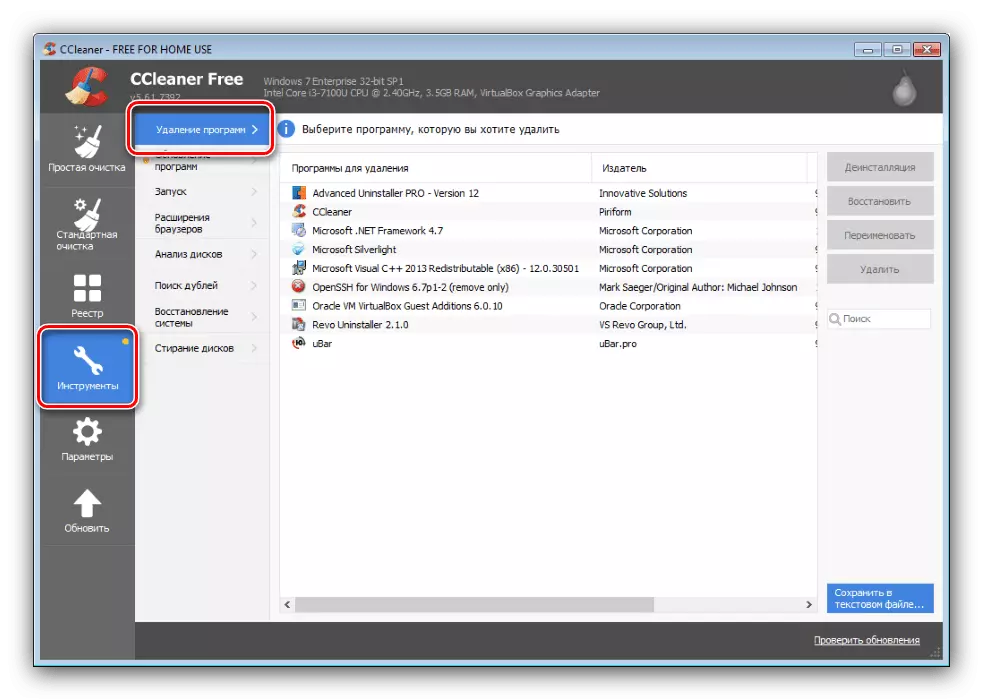
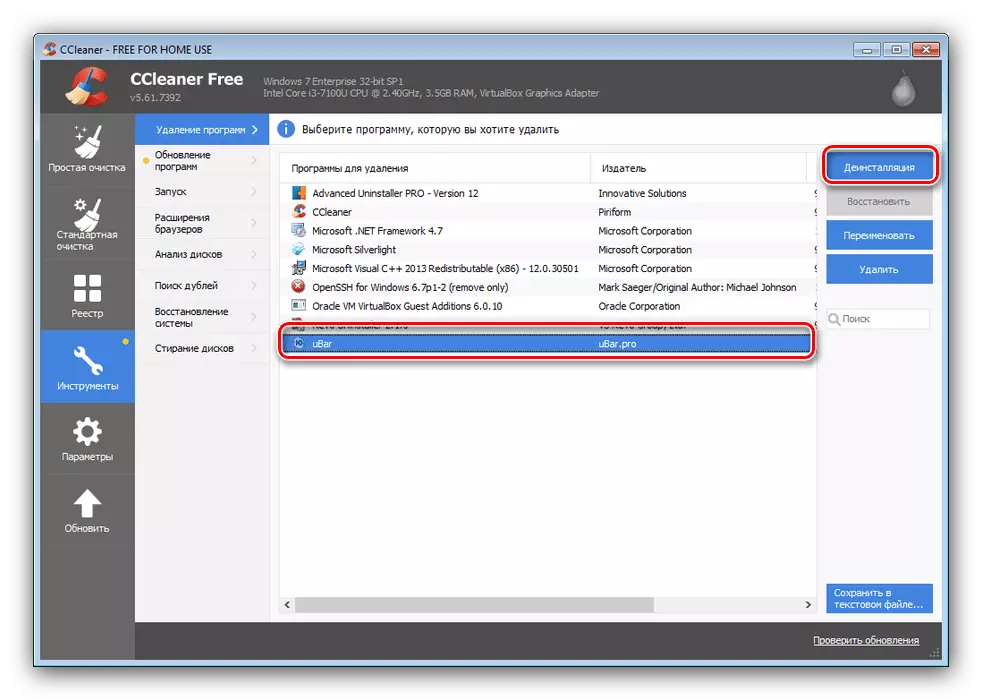
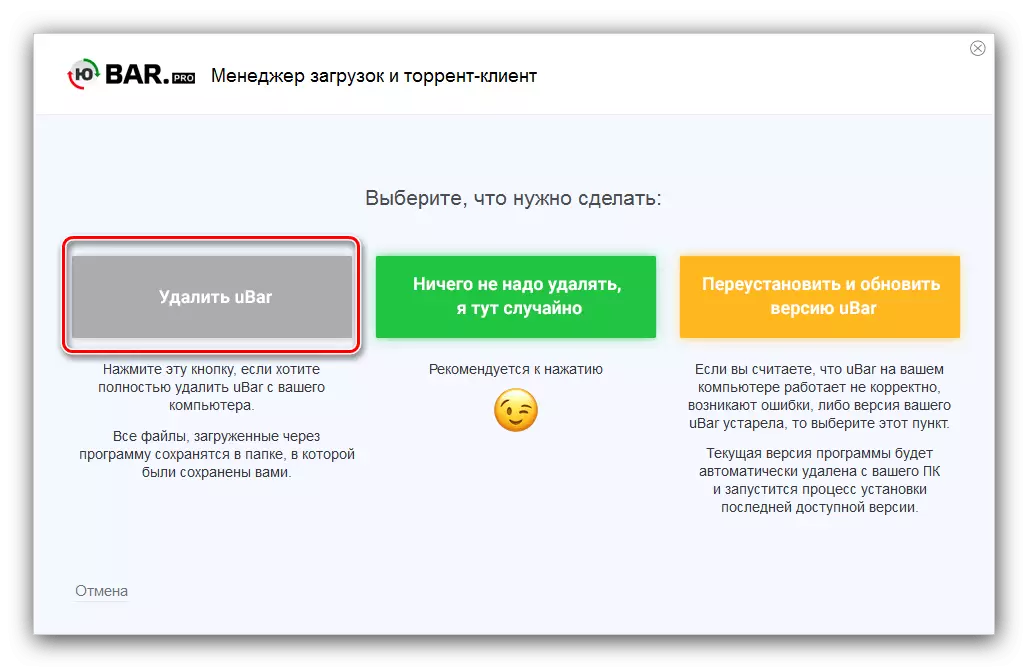
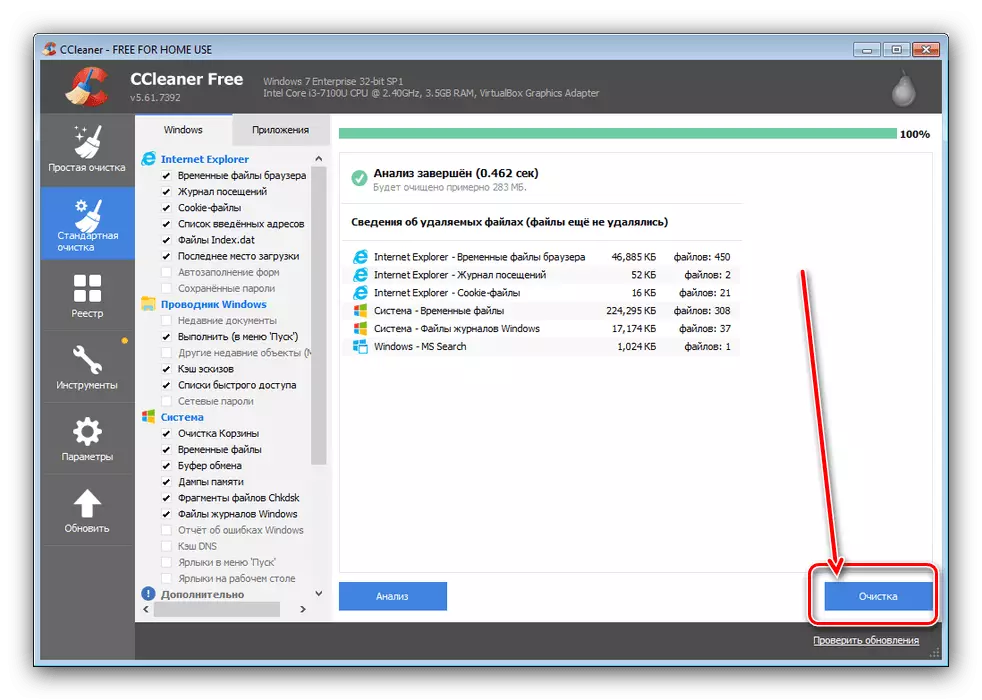
Avsluta - nu kommer UBAR att tas bort från datorn helt.
Metod 4: System
Vissa användare tycker inte om att använda programverktyg för tredje part. Lyckligtvis kan du bli av med Yubara till systemets medel. Processen för avinstallationen sker i två steg: direkt raderar programmet och rengör registret.
- För att starta, ring "Run" -fönstret genom att trycka på Win + R-kombinationen. När verktyget startar, skriv in kommandot APPWIZ.CPL och klicka på OK.
- Fönstret "Program och komponenter" öppnas. Markera UBAR-posten och klicka sedan på "Radera / redigera" i verktygsfältet.
- Ta bort programmet enligt de rekommendationer som visas på skärmen.
- Nu måste du ta bort följande spår av programmet i systemregistret. Kör "kör" igen, men den här gången suger du regedit-kommandot.
- När registerredigeraren öppnas trycker du på F3. Ett sökverktyg kommer att lanseras - Ange UBAR-frågan i den och använd "Sök nästa".
- Välj det första resultatet som hittats och klicka på det med höger musknapp, använd alternativet "Radera" från snabbmenyn.
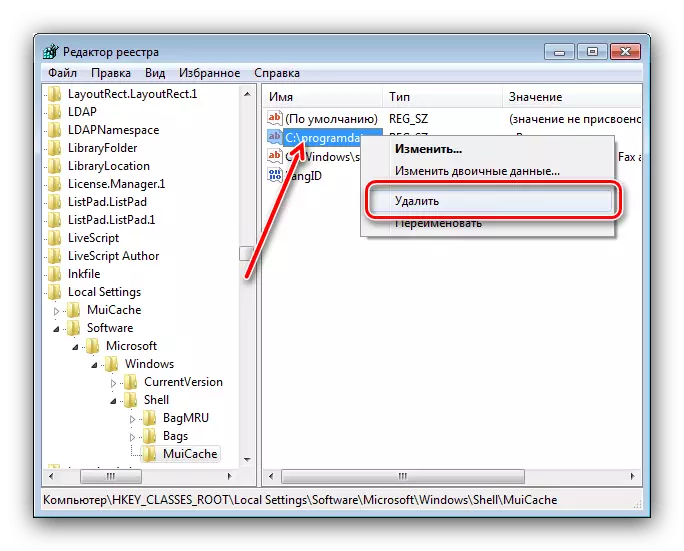
I ett varningsfönster klickar du på "Ja."
- Använd F3 igen och ta bort spåren som hittats, upprepa stegen från steg 6. När alla rester är styren, stäng registerredigeraren och starta om datorn.

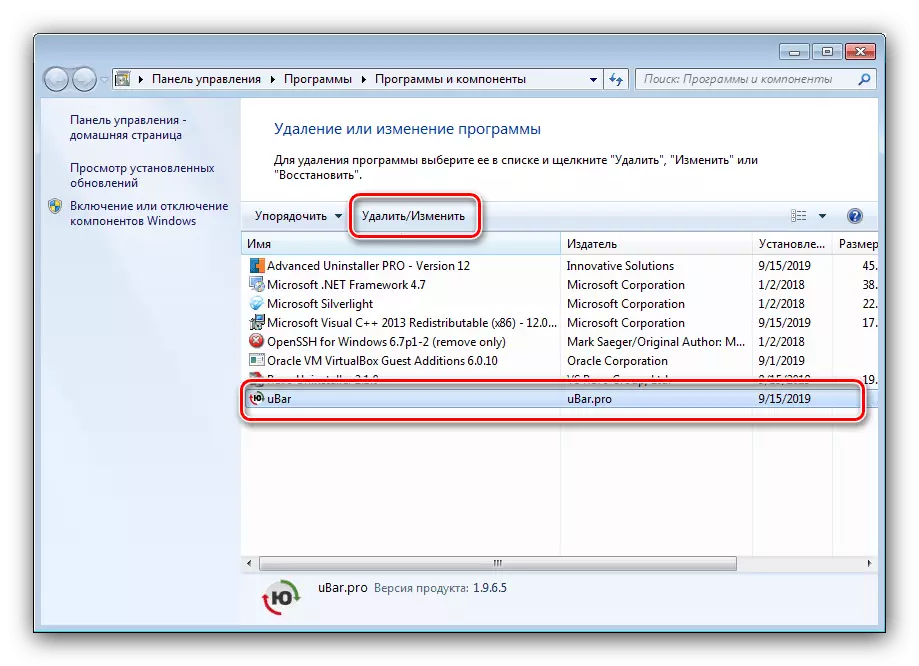

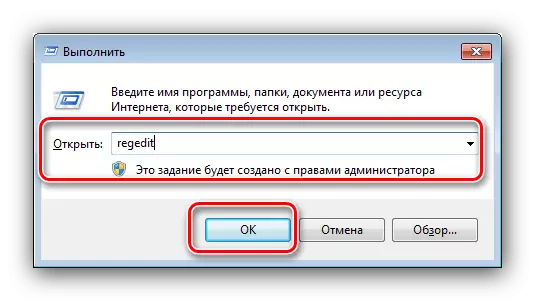

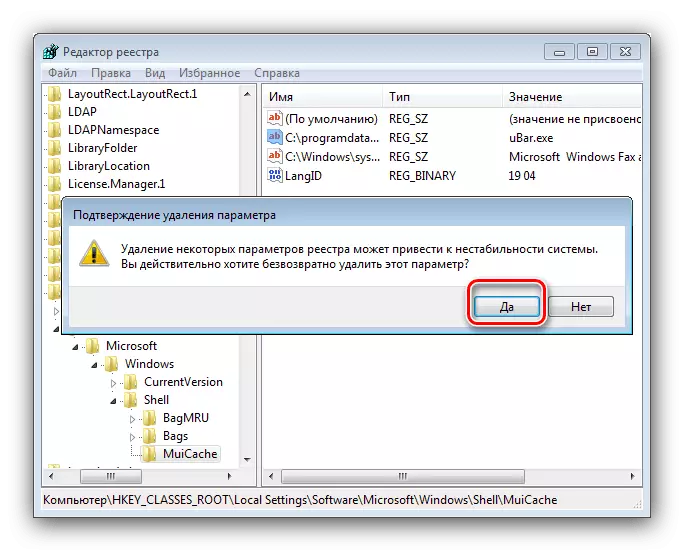
Som du kan se är borttagningen av Yabara ett något mer tidskrävande system som avinstalleras med hjälp av tredjepartslösningar.
Slutsats
Vi bekanta oss med UBAR-borttagningstekniken i Windows 7, och som vi ser finns det inget komplicerat.
